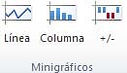LECCIÓN 10
GRÁFICOS
Crear gráficos
Para representar datos usando un gráfico, después de seleccionar el rango de celdas que contiene los datos y en la cinta de opciones de la pestaña Insertar seleccionar el tipo de gráfico deseado:
Haciendo click en el icono a la derecha de Gráficos se mostrará el cuadro de diálogo de la derecha, en el que seleccionaremos el tipo de grafico deseado y haremos click en Aceptar.
Una vez creado un gráfico, para definir el área de datos que usará hemos de hacer click con el botón derecho sobre él y seleccionar Seleccionar datos en el menú contextual.
A continuación, en el cuadro de diálogo de la derecha tenemos que hacer click en y seleccionar el rango que contiene los datos a representar (después haremos click de nuevo en dicho icono para volver a ampliar el cuadro de diálogo) y pincharemos en el botón Aceptar.
Cuando tengamos seleccionado un gráfico se mostrarán las pestañas Diseño, Presentación y Formato en la cinta de opciones, desde las cuales podremos configurar diversos aspectos del mismo.
También podemos realizar algunas configuraciones en el gráfico desde el menú contextual que se muestra al hacer click con el botón derecho sobre el mismo.
Para redimensionar un gráfico tenemos que hacer click con el botón izquierdo en las esquinas del mismo o en la parte punteada de los laterales, para después arrastrar el ratón hasta darle el tamaño deseado y finalmente soltar el botón.
Para mover un gráfico haremos click en su borde: cuando el cursor cambie a la forma de una flecha apuntando en cuatro direcciones diferentes arrastraremos con el ratón hacia la posición deseada, para una vez allí soltar el botón.
Los gráficos están compuestos de varios elementos dentro de un marco: haciendo doble click sobre ellos podremos modificar sus propiedades (también podemos mover y eliminar dichos elementos).
Para eliminar un gráfico tan sólo hemos de hacer click en el borde del mismo y pulsar la tecla
Suprimir.
Minigráficos
Los minigráficos de Excel 2010 son pequeños gráficos que se crean en una celda. Para crearlos usaremos los iconos correspondientes en la cinta de opciones correspondiente a la pestaña Insertar:
Tras seleccionar el tipo de gráfico deseado, en el cuadro de diálogo que se muestra usaremos el icono de Rango de datos para seleccionar el rango de celdas que contiene los datos a representar, y el de Ubicación para indicar la celda en que se creará el minigráfico, para después hacer click en el botón Aceptar.
Cuando tengamos seleccionado un minigráfico se mostrará la pestaña Diseño, desde cuya cinta de opciones podremos configurar diversos aspectos del mismo.